গুগলে ডেটা ডিলিট হয়ে গেলে ফিরে পাওয়ার উপায়
প্রযুক্তি ডেস্ক | উইমেননিউজ২৪প্রকাশিত : ১১:৪৪ এএম, ২১ ডিসেম্বর ২০২৩ বৃহস্পতিবার
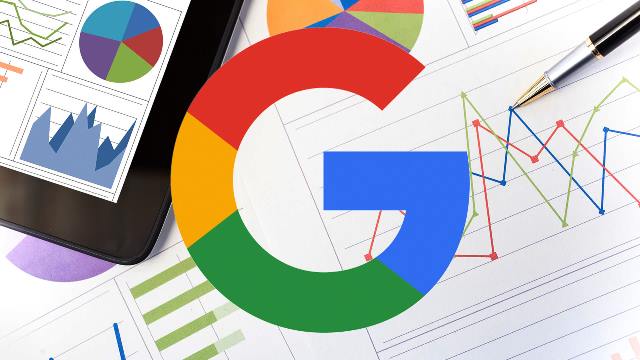
সংগৃহীত ছবি
বিশ্বের অন্যতম জনপ্রিয় সার্চ ইঞ্জিন গুগল। গুগলের অসংখ্য অ্যাপ রয়েছে যেগুলো ব্যবহারকারীর স্মার্টফোন ও ইন্টারনেট ব্যবহার আরও সহজ করেছে। গুগল ড্রাইভে সবাই তাদের প্রয়োজনীয় সব ডেটা ফাইল সংরক্ষণ করেন। তবে সেখান থেকে কোনো কারণে তা ডিলিট হয়ে যায় তাহলে বেশ ঝামেলায় পড়তে পারেন।
এ জন্য গুগল ৮৫.০.১৩.০ সংস্করণের সঙ্গে ডেস্কটপ অ্যাপের জন্য ড্রাইভ আপডেট করেছে, যা শুধু সিঙ্ক সমস্যা সমাধান করে না বরং একটি নতুন ফাইল পুনরুদ্ধার করার উপায়ও দেয়।
ডেস্কটপের জন্য ড্রাইভের ফাইল পুনরুদ্ধারের টুলস হলো একটি নতুন বিল্ট-ইন টুল, যা ব্যবহারকারীদের গুগল ড্রাইভের মধ্যে একটি সম্পূর্ণ স্ক্যান চালাতে এবং আগের সংস্করণে সিঙ্ক সমস্যার কারণে হারিয়ে যাওয়া ফাইলগুলোসহ কোনো কারণে হারিয়ে যাওয়া ফাইলগুলো পুনরুদ্ধার করতে দেয়।
ফিচারটি ড্রাইভ স্ক্যান করে এবং ব্যাকআপ থেকে হারিয়ে যাওয়া ফাইলগুলো পুনরুদ্ধার করার চেষ্টা করে এবং সেগুলোকে ব্যাকআপ থেকে রিকোভারি নামক একটি পৃথক ফোল্ডারে পুনরুদ্ধার করে।
এই ফিচারটি ব্যবহার করার উপায়
নিজেদের ডিভাইসে ডেস্কটপ অ্যাপ্লিকেশনের জন্য ওপেন ড্রাইভ চালু করতে হবে। এটি সাধারণত নিজেদের ইনস্টল করা প্রোগ্রাম বা অ্যাপ্লিকেশনের তালিকায় খুঁজে পাওয়া যেতে পারে।
* নিজেদের স্ক্রিনের শীর্ষে মেন্যু বার (ম্যাক ব্যবহারকারীদের জন্য) বা নিচের ডানদিকের কোণে (উইন্ডোজ ব্যবহারকারীদের জন্য) সিস্টেম ট্রায় শনাক্ত করতে হবে। সিস্টেম ট্রায় হলো যেখানে অ্যাপ্লিকেশন এবং ইউটিলিটিগুলো চালানোর জন্য আইকনগুলো সাধারণত পাওয়া যায়।
* মেন্যু বার বা সিস্টেম ট্রায় ডেস্কটপের জন্য ড্রাইভ আইকন খুঁজতে হবে। একটি মেনু খুলতে বা অ্যাপ্লিকেশন সম্পর্কিত অতিরিক্ত বিকল্পগুলো প্রদর্শন করতে এটিতে ক্লিক করতে হবে।
* নিজেদের কি-বোর্ডে শিফট বাটনে ক্লিক করে চেপে ধরে রাখতে হবে।
* শিফট বাটনে চেপে ধরে রাখার সময়, ড্রাইভ ফর ডেস্কটপ মেনুতে ‘সেটিংস’ বিকল্পে ক্লিক করতে হবে। এই কি সমন্বয়টি অ্যাপ্লিকেশনের মধ্যে অতিরিক্ত বা উন্নত সেটিংস আনলক করতে পারে।
* একটি সাবমেনু বা সেটিংস উইন্ডো উপস্থিত হওয়া উচিত। এরপর ‘রিকোভারি ফ্রম ব্যাকাপস’ অপশন সার্চ করতে হবে এবং সিলেক্ট করতে হবে। এই বৈশিষ্ট্যটি পূর্বে সংরক্ষিত ব্যাকআপগুলো থেকে ফাইল বা ডাটা পুনরুদ্ধার করতে সহায়তা করার জন্য ডিজাইন করা হয়েছে।
* একবার ব্যবহারকারীরা ‘রিকোভারি ফ্রম ব্যাকাপস’ বিকল্পটি সিলেক্ট করলে, রিকোভারি বৈশিষ্ট্যটিতে অ্যাক্সেস পাবেন। উপলব্ধ ব্যাকআপগুলোর মাধ্যমে নেভিগেট করতে এবং প্রয়োজন অনুসারে নির্দিষ্ট ফাইল বা ডাটা পুনরুদ্ধার করতে অন-স্ক্রিন নির্দেশাবলী বা প্রম্পটগুলো অনুসরণ করতে হবে।
তথ্যসূত্র : গুগল হেল্পসাইট
- সাময়িক বন্ধের পর খুললো যমুনা ফিউচার পার্ক
- ডেঙ্গুতে আরও ১০ জনের প্রাণ গেল
- ৫৭ বয়সেও মাধুরী দীক্ষিত যেন পঁচিশের তরুণী!
- জেনে নিন ভাপা পিঠার সহজ রেসিপি
- প্রথমবার দুঃসাহসিক অভিযানে ইহুদি মেয়েরা
- রোববার গ্যাস থাকবে না যেসব এলাকায়
- ডেঙ্গুতে এ বছরেই ৫১ শিশুর প্রাণহানি
- রাজাপুরের বধ্যভূমি আজো অরক্ষিত
- বিশ্বের সবচেয়ে খাটো দম্পতির গিনেস রেকর্ড
- সাগরে আরেকটি লঘুচাপ, যা জানাল আবহাওয়া অধিদপ্তর
- সম্পদের হিসাব জমা না দিলে শাস্তি হতে পারে সরকারি চাকরিজীবীদের
- ‘নারীরা লড়াই করেছেন সমানতালে, এখন কেন আড়ালে’
- ঢাকার বাতাস আজও ‘খুব অস্বাস্থ্যকর’
- সড়ক দুর্ঘটনায় পরীমণির প্রথম স্বামী নিহত
- এক ইলিশের দাম ৬ হাজার টাকা!
- জেনে নিন বিমানবন্দর নেই যে সব দেশে
- ঘুরে আসুন পানামসহ না.গঞ্জের পাঁচটি পর্যটন স্পট
- আজ পহেলা অগ্রহায়ণ, হেমন্তকাল শুরু
- ড.ইউনুসকে তসলিমা নাসরিনের খোলা চিঠি
- বিশ্ব হার্ট দিবস আজ
- হেমন্তে ছাতিম ফুল সুগন্ধ ছড়িয়ে যায়
- শান্তিতে নোবেল পেল জাপানের মানবাধিকার সংস্থা নিহন হিদানকিও
- ঈশ্বরচন্দ্র বিদ্যাসাগরের জন্মদিন আজ
- স্নাতক পাসে চাকরি দেবে আড়ং
- পাকিস্তানকে হারিয়ে বিশ্বকাপে ঘুরে দাঁড়াল ভারতের মেয়েরা
- ‘রিমান্ড’-এ মম
- রাজু ভাস্কর্যের নারী প্রতিকৃতিতে হিজাব, যা জানা গেলে
- সৈয়দ শামসুল হকের ৮ম মৃত্যুবার্ষিকী আজ
- নেপালে ভয়াবহ বন্যা-ভূমিধসে নিহত বেড়ে ১১২
- পঞ্চগড় থেকে দেখে আসুন কাঞ্চনজঙ্ঘা


